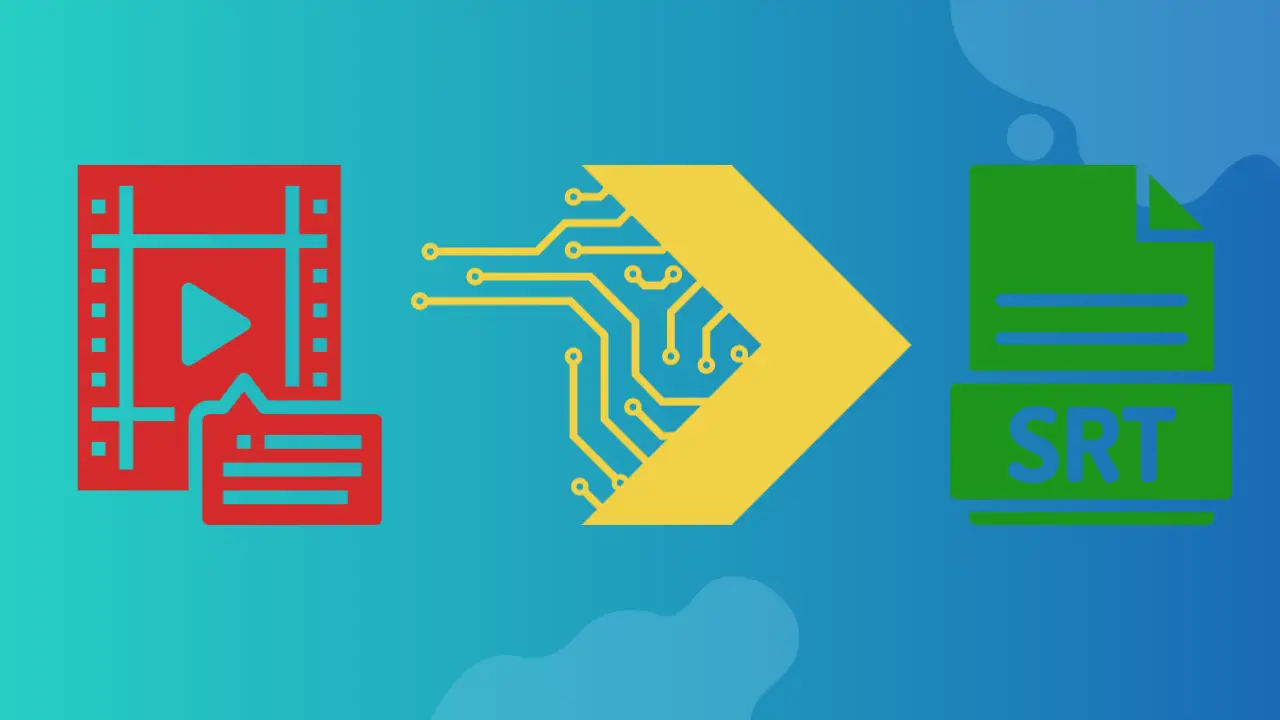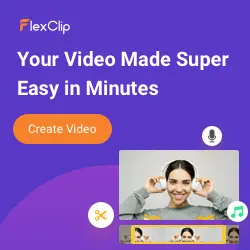كيفية استخدام TOUP FlexCLIP TOUL AUTO AI لاستخراج SRT من الفيديو؟
ميزة الترجمة التلقائية AI لـ FlexClip هي أداة قوية تبسط عملية استخراج ملفات SRT من مقاطع الفيديو. يتم دمج هذه الميزة المبتكرة بسلاسة في المنصة وتستخدم الذكاء الاصطناعي المتقدم لنسخ الكلمات المنطوقة بدقة داخل الفيديو. من خلال عدد قليل من الصنابير ، يمكن للمستخدمين إنشاء ترجمات دون عناء لمحتوائهم ، وزيادة إمكانية الوصول والمشاركة.
تقوم هذه الأداة بتبسيط عملية التسمية التوضيحية وتضمن الدقة من خلال الاعتراف الذي يحركه الذكاء الاصطناعي. من خلال استخدام ميزة الترجمة التلقائية التلقائية لـ FlexCLIP (اقرأ ٪ als ٪٪ flexclip Review ٪٪) ، يمكن للمبدعين توفير الوقت وتحسين تجربة عرض جمهورهم. توضح هذه الوظيفة السهلة الاستخدام تفاني FlexCLIP لتوفير الأدوات المتطورة التي تمكن منشئي المحتوى في تحرير الفيديو وإنتاجه.
كيفية استخدام TOUP FlexCLIP TOUL AUTO AI لاستخراج SRT من الفيديو؟
٪٪ FlexClip's Auto Ai ٪٪ Subtitle Tool توفر طريقة فعالة لاستخراج ترجمات من مقطع فيديو وإنشاء ملفات SRT بسلاسة. هذه الميزة تبسيط العملية ، وضمان الدقة وتوفير الوقت لمبدعي المحتوى. فيما يلي خمس طرق لاستخدام أداة FlexClip لاستخراج SRT من مقطع فيديو:
1. استيراد الفيديو الخاص بك
للبدء في ميزة الترجمة التلقائية التلقائية لـ FlexClip ، تفضل بزيارة موقع FlexClip وإما تسجيل الدخول إلى حسابك الحالي أو إنشاء حساب. بمجرد تسجيل الدخول ، ابدأ مشروعًا جديدًا بالنقر فوق إنشاء جديد ثم تحديد ابدأ من البداية. لإضافة مقطع الفيديو الخاص بك إلى المشروع ، انقر فوق الزر + وتحميل ملف الفيديو الذي تريد استخراج ترجمات من.
2. تحرير الفيديو
بمجرد استيراد مقطع الفيديو الخاص بك إلى مشروع FlexClip ، يمكنك المتابعة لتحريره إذا لزم الأمر. قد يتضمن ذلك تقليص الفيديو أو قطعه إلى الطول المطلوب ، أو ضبط اتجاهه ، أو إجراء تعديلات أخرى ضرورية لتعزيز جودته والجاذبية الشاملة.
3. إضافة ترجمات AIO AI
للاستفادة من أداة الترجمة التلقائية AI AI ، انتقل إلى خيار النص الموجود على الشريط الجانبي الأيسر داخل واجهة FlexClip. ضمن قائمة النص ، ستجد ميزة الترجمة التلقائية. حدد هذا الخيار ، وسيتم مطالبتك بتحديد لغة الفيديو الخاص بك. ستقوم تقنية AI FlexCLIP بإنشاء ترجمات لمحتوى الفيديو الخاص بك تلقائيًا.
4. تحرير ترجمات
كن Excel Pro: انضم إلى الدورة التدريبية!
ارفع مهاراتك من Novice إلى Hero مع دورة Excel 365 الأساسية ، المصممة لتجعلك تتقن في بضع جلسات.
التسجيل هنا
بعد أن تولد الذكاء الاصطناعى ترجمات للفيديو الخاص بك ، من الأهمية بمكان مراجعة وتحريرها من أجل الدقة والتوقيت. يمكنك النقر فوق عناصر الترجمة الفردية لإجراء تعديلات حسب الحاجة. تأكد من أن الترجمة تتماشى بشكل صحيح مع المحتوى الصوتي ويتم مزامنتها بدقة لتوفير تجربة عرض سلسة.
5. تصدير ملف SRT
بمجرد أن تشعر بالرضا عن الترجمة وقام بإجراء أي تعديلات ضرورية ، يمكنك المتابعة لتصدير ملف SRT. انقر فوق الزر تصدير الموجود في الجزء العلوي يمينًا من واجهة FlexClip. من خيارات التصدير ، اختر ملف الترجمة ثم حدد تنسيق SRT. انقر فوق التصدير إلى SRT لبدء عملية إنشاء ملف SRT للفيديو الخاص بك.
توفر أداة الترجمة التلقائية التلقائية لـ FlexClip طريقة فعالة لاستخراج ترجمات من مقطع فيديو وإنشاء ملفات SRT بسلاسة. هذه الميزة تبسيط العملية ، وضمان الدقة وتوفير الوقت لمبدعي المحتوى. فيما يلي خمس طرق لاستخدام أداة FlexClip لاستخراج SRT من مقطع فيديو:
خاتمة
تقوم أداة الترجمة الفرعية التلقائية لـ FlexClip بتبسيط عملية استخراج الترجمة من مقاطع الفيديو. من تحميل مقطع الفيديو الخاص بك إلى تنشيط ميزة الترجمة التلقائية AI ، ومراجعة وتحرير الترجمات ، إلى تصدير ملف SRT النهائي ، يضمن FlexClip تجربة سلسة لمبدعي المحتوى. تجسد هذه الأداة السهلة للاستخدام ، مدفوعة بالذكاء الاصطناعي المتقدم ، التزام FlexClip بتوفير حلول متطورة لتحرير وإنتاج الفيديو.
كن Excel Pro: انضم إلى الدورة التدريبية!
ارفع مهاراتك من Novice إلى Hero مع دورة Excel 365 الأساسية ، المصممة لتجعلك تتقن في بضع جلسات.
التسجيل هنا